
Еще несколько лет назад мы хранили все свои фотоснимки в огромных альбомах. Сегодня подавляющее большинство полностью отказалось от альбомов, отдав предпочтение компьютерным технологиям. Личные фотографии могут храниться как на компьютере, так и в Интернете – в облачных сервисах или социальных сетях. Прежде чем выкладывать фотографию, мы ее улучшаем – применяем фильтры и обрезаем до нужного формата. Сегодня мы и поговорим об онлайн-сервисах, специализирующихся по кадрированию изображений.
У вас могут быть свои причины, по которым вы хотите обрезать фотографию, но чаще всего их три: вам необходимо убрать лишние объекты с фото, изменить ориентацию фото (сделать из горизонтальной фотографии вертикальную) или задать необходимый размер (например, сделать фотографию квадратной для публикации в Инстаграм).
Ниже будет приведен список сервисов, позволяющих быстро и качественно обрезать фотографию.
Croppiconline.com
На главной странице сервиса сразу по центру расположилась кнопка «Загрузить изображения», нажав на которую вы сможете разом загрузить сразу несколько фотографий.
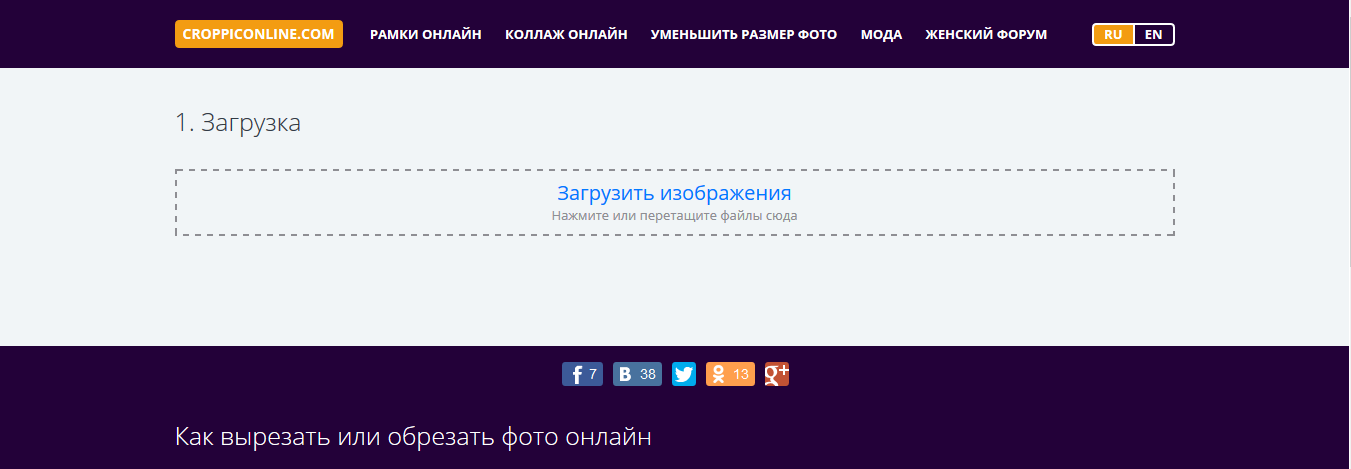
Вторым шагом необходимо галочкой отметить фотографию, с которой вы начнете работу.
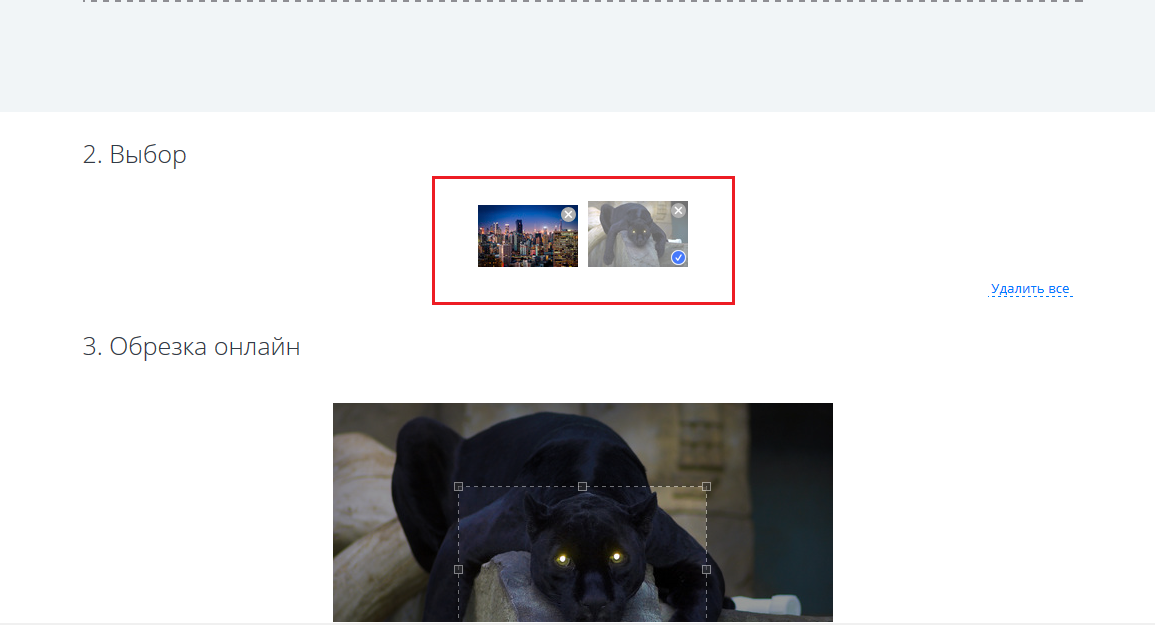
Ниже расположилось рабочее окно, где находится сама фотография и рамка, которая определяет новые границы фотографии. Из минуса стоит отметить, что здесь предусмотрена только свободная обрезка, а, значит, вы не сможете задать определенные параметры кадрирования.
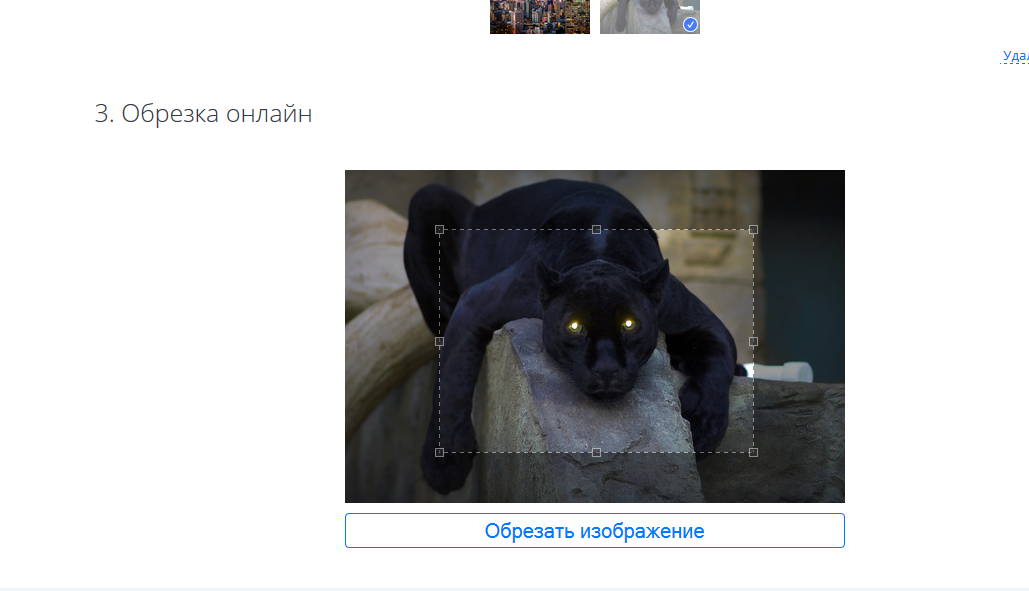
Закончив работу с фотографией, нажмите кнопку «Обрезать изображение» и можете вернуться ко второму шагу, чтобы начать кадрирование второй фотографии.
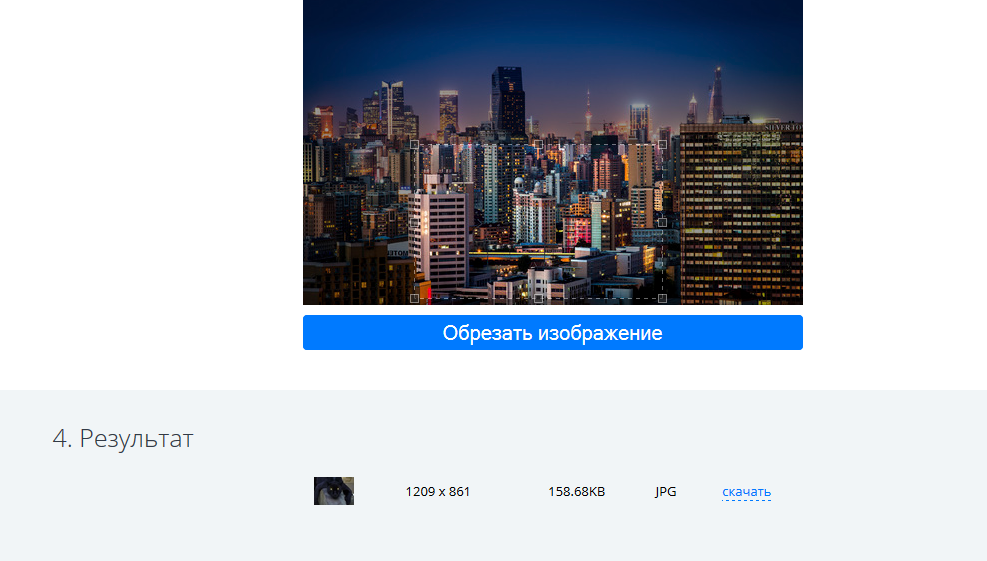
Когда работа с изображениями будет окончена, вы можете сохранить каждое изображение по отдельности или скачать единым ZIP-архивом. Публикация в социальных сетях здесь не предусмотрена.

Fotor
Сервис Фотор не ограничивается лишь банальным кадрированием фотографий. По большому счету – это большой комбайн, сочетающий в себе обширный набор функций для обработки изображений.
Чтобы начать работу с Fotor, нажмите кнопку «Попробовать сейчас».
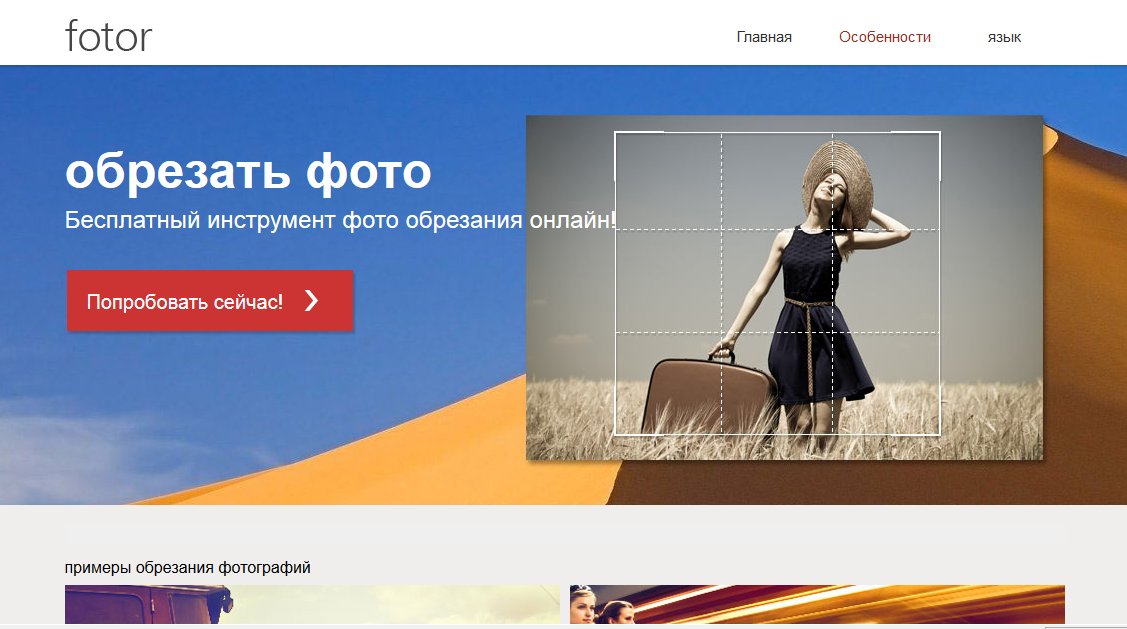
Вас перенаправит на рабочую страницу, где уже добавлена демонстрационная фотография. Чтобы добавить свою фотографию, нажмите в правой части программы кнопку «Добавить фото». Также, как и Croppiconline.com, в Fotor вы можете загрузить более одной фотографии за раз.
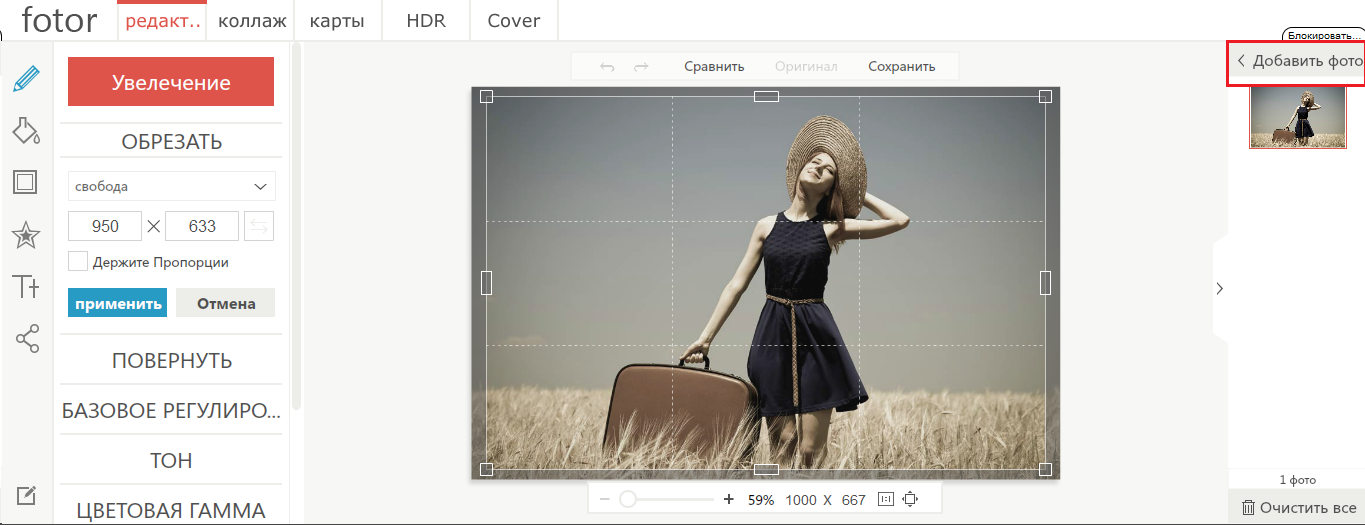
Как только фото будет загружено, отправляйтесь в левую часть сервиса, где расположилась рабочая панель. По умолчанию здесь стоит тип кадрирования «Свобода», но также можно выбрать другой тип кадрирования, в том числе и под формат фотографий Iphone.
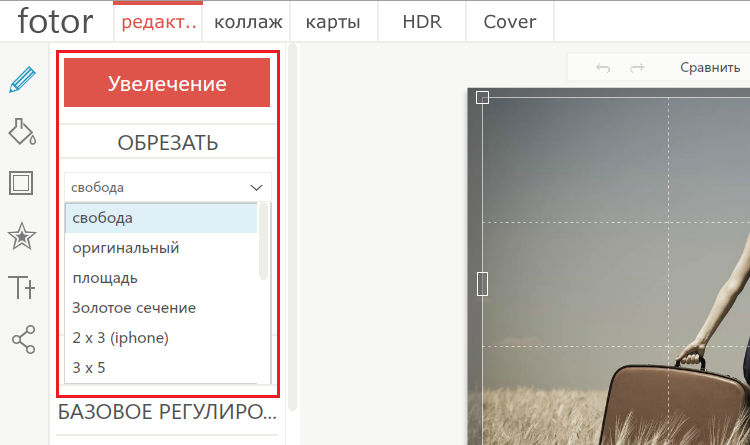
Закончив выставлять параметры кадрирования, нажмите кнопку «Применить».
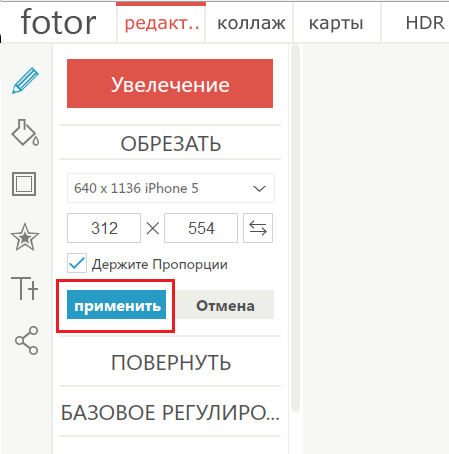
Над самой фотографией расположилась кнопка «Сохранить». Теперь вы сможете выбрать размер сохраняемой фотографии, ввести новое название, сохранить на компьютер, а также опубликовать в социальных и облачных сервисах: Dropbox, Facebook, Picasa, Tumblr, Flickr и Twitter.
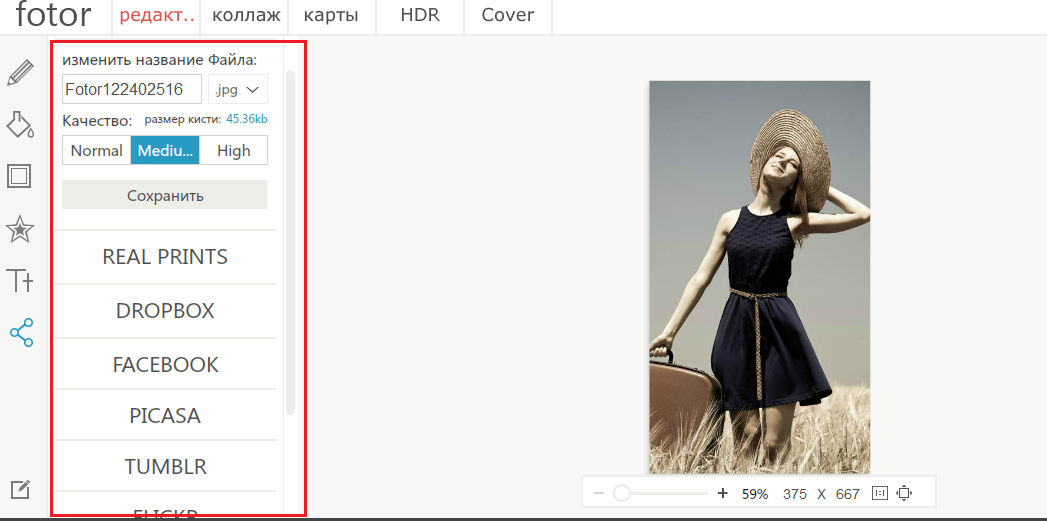
Croper.ru
— Регулярная проверка качества ссылок по более чем 100 показателям и ежедневный пересчет показателей качества проекта.
— Все известные форматы ссылок: арендные ссылки, вечные ссылки, публикации (упоминания, мнения, отзывы, статьи, пресс-релизы).
— SeoHammer покажет, где рост или падение, а также запросы, на которые нужно обратить внимание.
SeoHammer еще предоставляет технологию Буст, она ускоряет продвижение в десятки раз, а первые результаты появляются уже в течение первых 7 дней. Зарегистрироваться и Начать продвижение
Само название сервиса говорит о том, что здесь проводится работа по кадрированию изображений. На главной странице сайта под приветственным письмом разработчиков расположилась неприметная кнопка «Загрузите файлы», нажав на которую, вы сможете загрузить фото с компьютера.
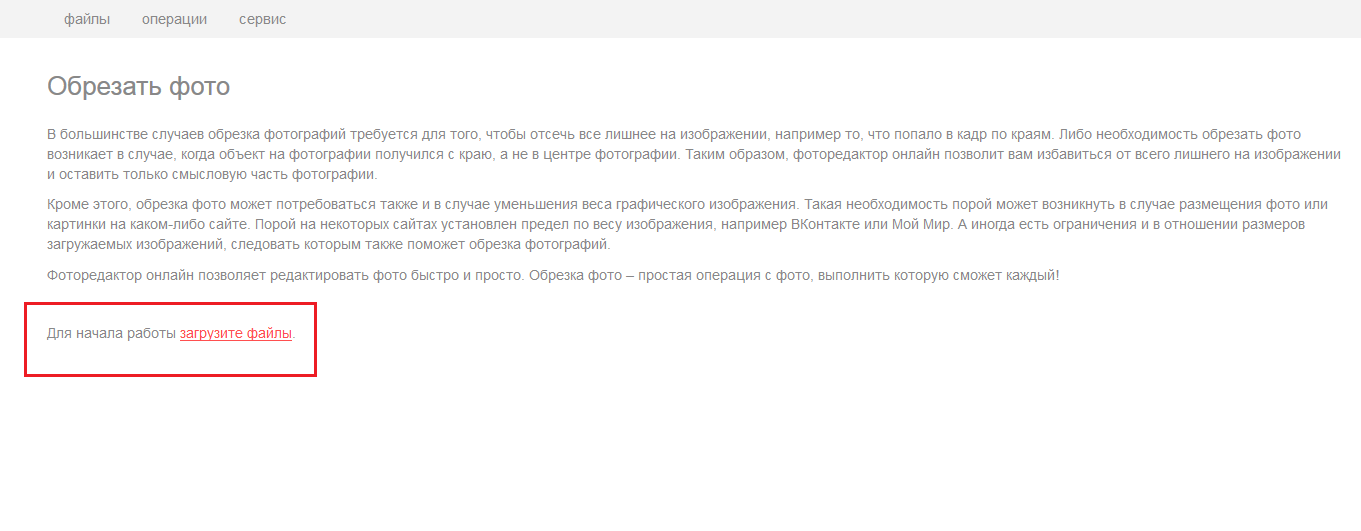
Чтобы кадрировать фотографию, откройте меню «Операции» – «Редактировать» – «Обрезать изображение». Кадрирование фотографии происходит как вручную (вы самостоятельно изменяете размер рамки), так и с помощью заданных параметров, которые находится сразу над изображением.
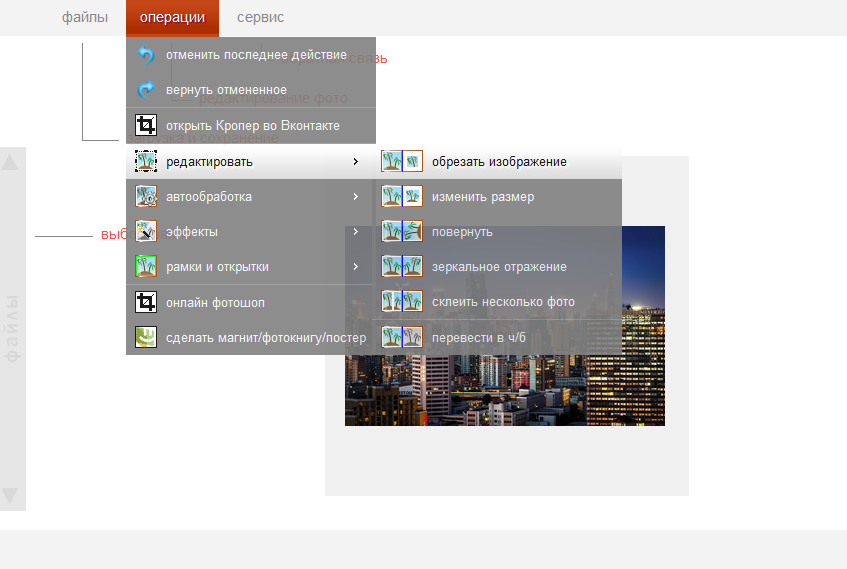
Закончив редактировать изображение, нажмите кнопку «Применить», а затем нажмите меню «Файлы», чтобы сохранить фотографию на компьютер или опубликовать в вашем профиле Вконтакте.
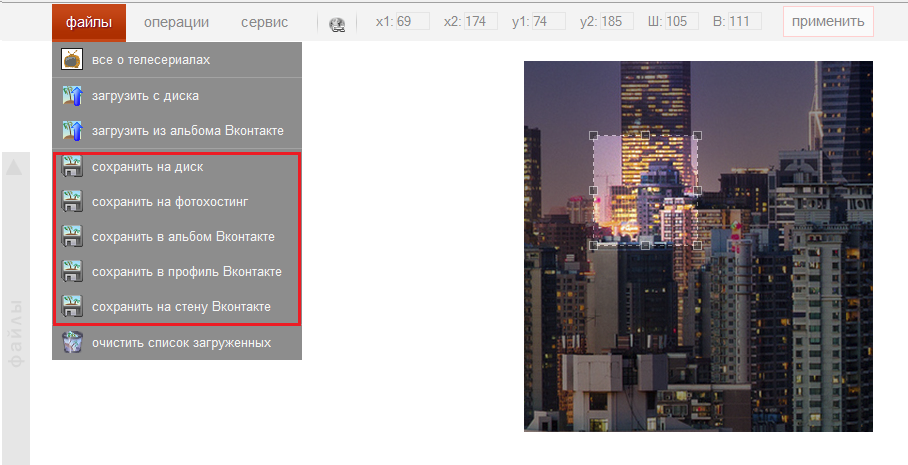
Итог. Каждый из приведенных сервисов хорош по-своему и справляется со своей задачей на все 100%. Если вам важнее минимальность действий, то сервис Croppiconline.com к вашим услугам. Более широкие возможности представлены в Fotor, однако, если вам необходимо быстро опубликовать фото в социальной сети Вконтакте, то воспользуйтесь Croper.ru.
